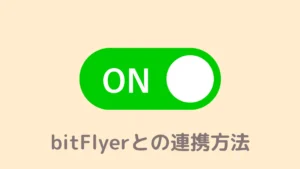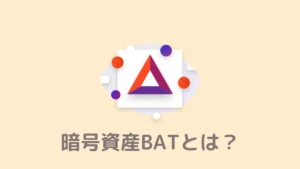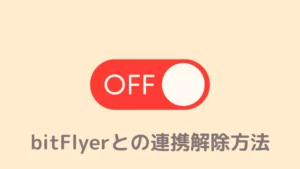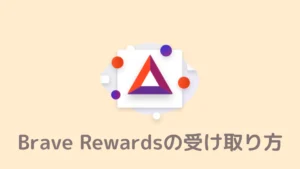知りたい人
知りたい人「Braveのキャッシュクリアがしたい!」
「Braveブラウザの動作が最近遅い。」
このような悩みを解決します。
Braveブラウザを使っていると、ときどき動作が重いことがありますよね。



動作が重い時は、キャッシュクリアすると解決できるよ。
ブラウザやアプリに一時的に保存されているデータを削除するんです!
この記事ではBraveのキャッシュクリアの方法をデバイス別に解説します。あなたが使っているデバイスのキャッシュクリアの方法を確認してください。
また記事の後半では、キャッシュクリアを自動的にする設定も紹介するので、ぜひ最後までチェックしてくださいね。
Braveブラウザのキャッシュクリア方法
それでは下記デバイス別にBraveブラウザのキャッシュクリアの方法を確認していきましょう。



順に実際の操作画面を出しながら解説します。
見ながら操作してみてくださいね。
PC
「設定>プライバシーとセキュリティ>閲覧履歴データの削除」からキャッシュを削除できます。
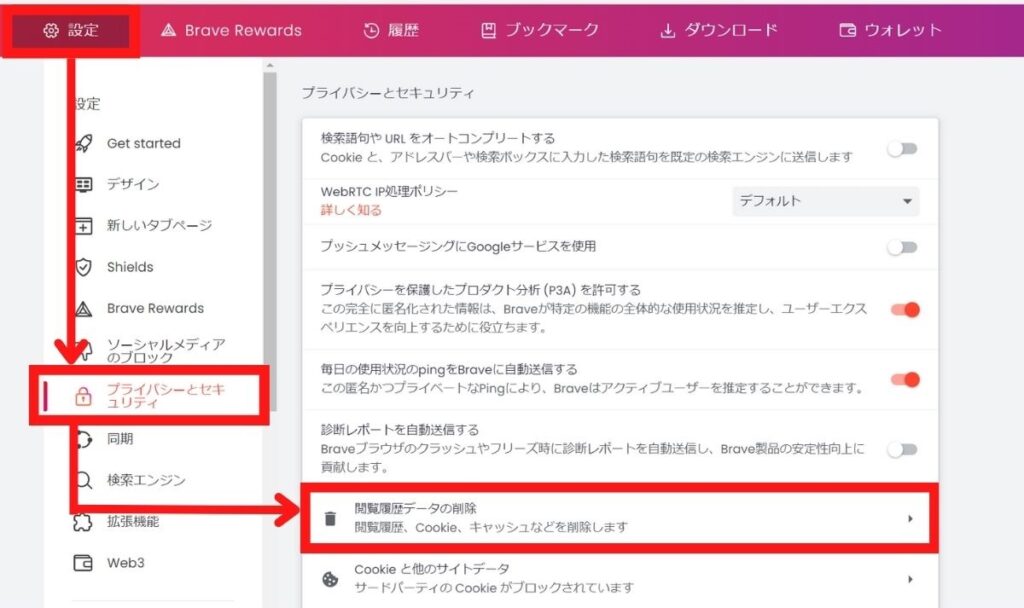
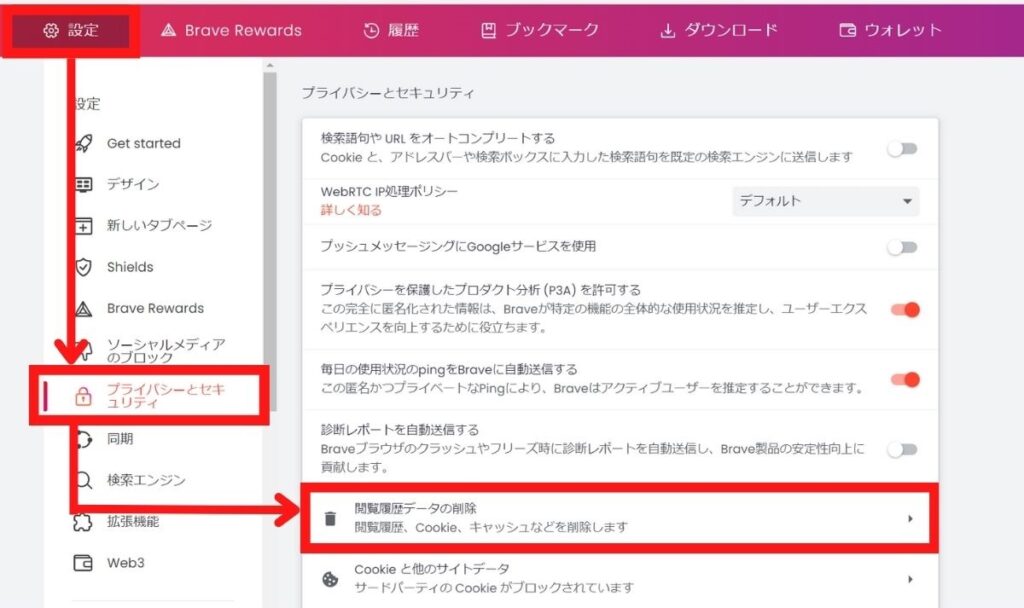
削除するデータにチェックを入れて「データを削除」をクリックすればOKです。



「キャッシュされた画像とファイル」にチェックを入れれば、キャッシュがクリアできるぞ。
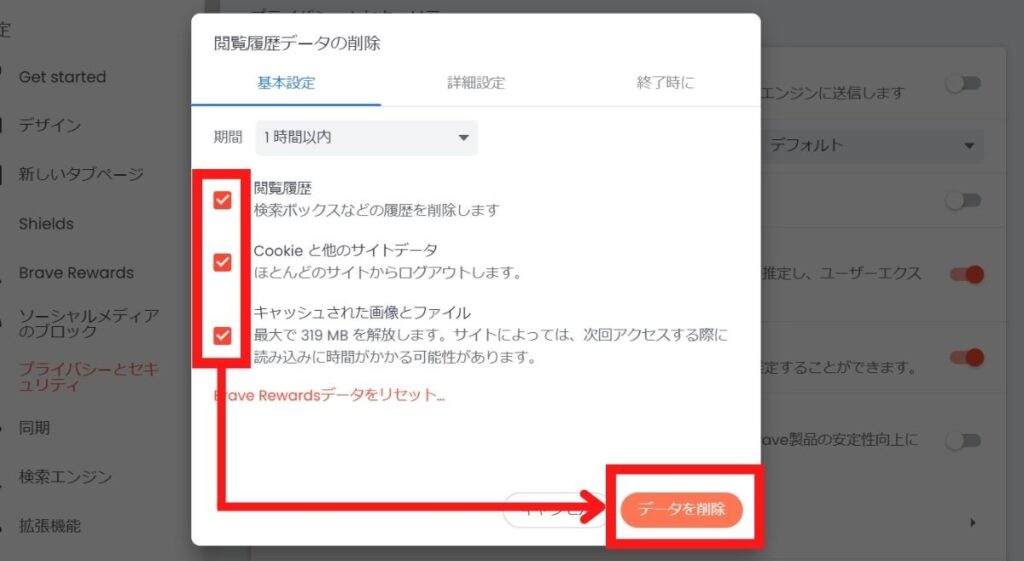
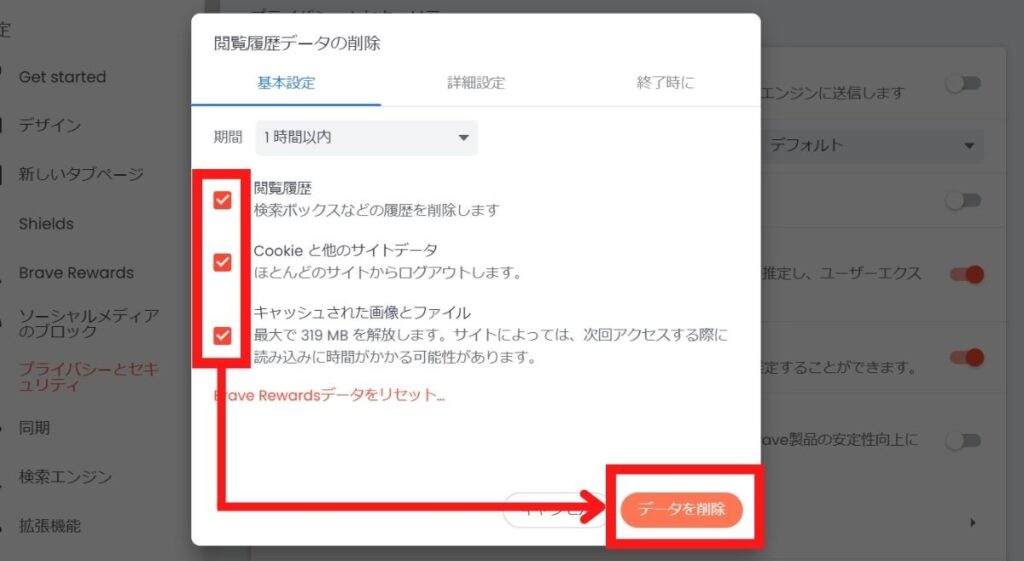



これでPCでのキャッシュクリアは完了です。
動作を確かめてみてくださいね。
Androidスマホ
Androidスマホでは「設定>Brave Shields & プライバシー>閲覧履歴データの削除」からキャッシュクリアできます。
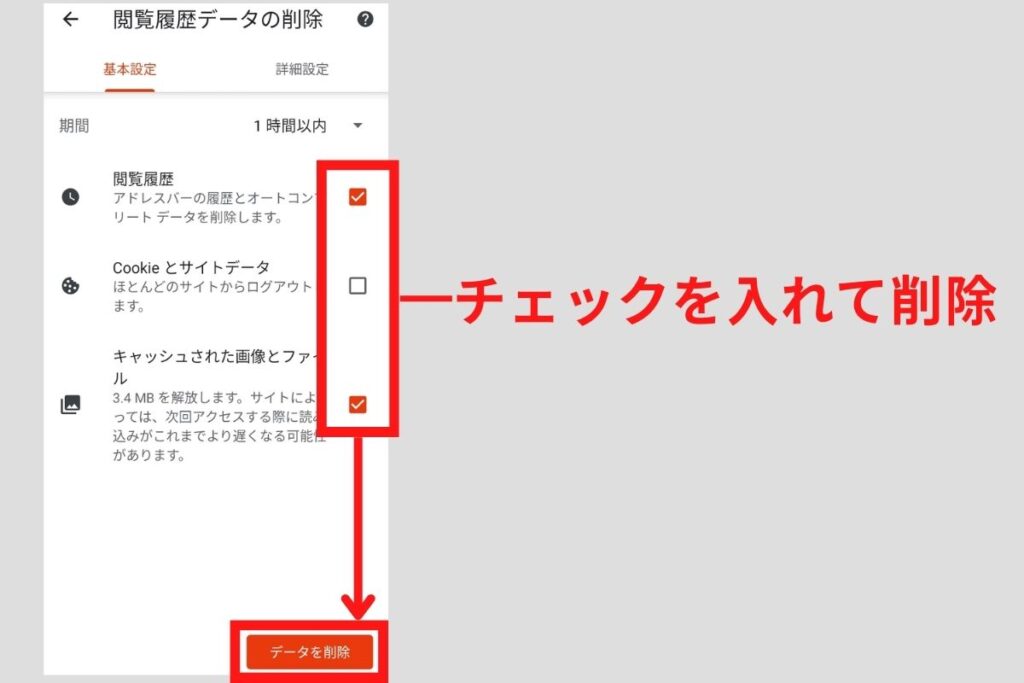
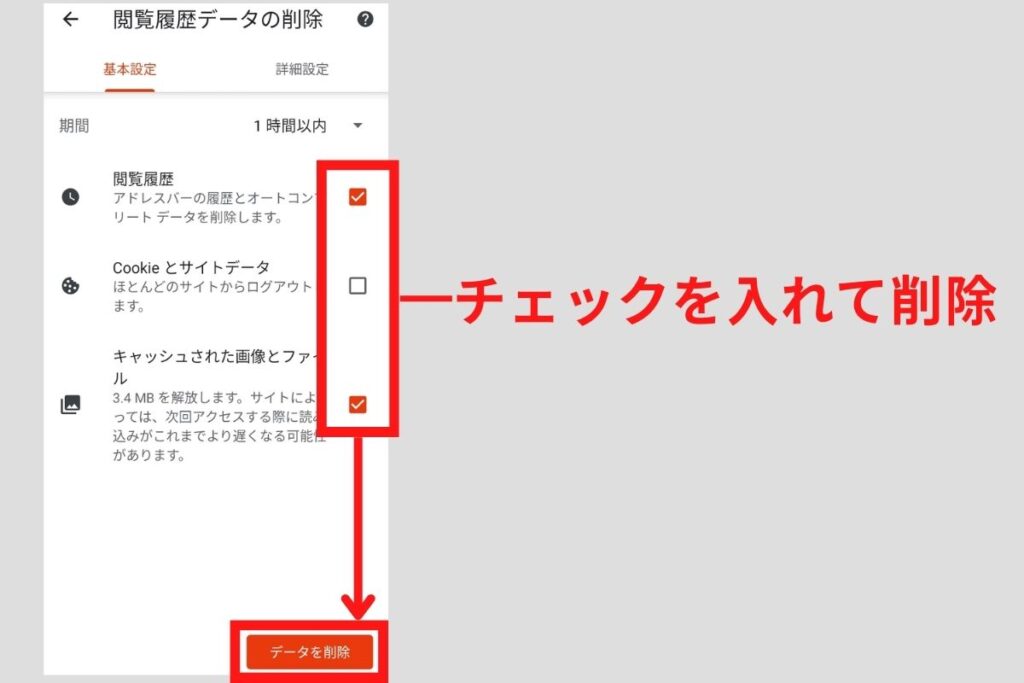
iOSスマホ
iPhoneなどのiOSスマホでも「設定>Brave Shields & プライバシー>プライベートデータを削除する」からキャッシュクリアできます。
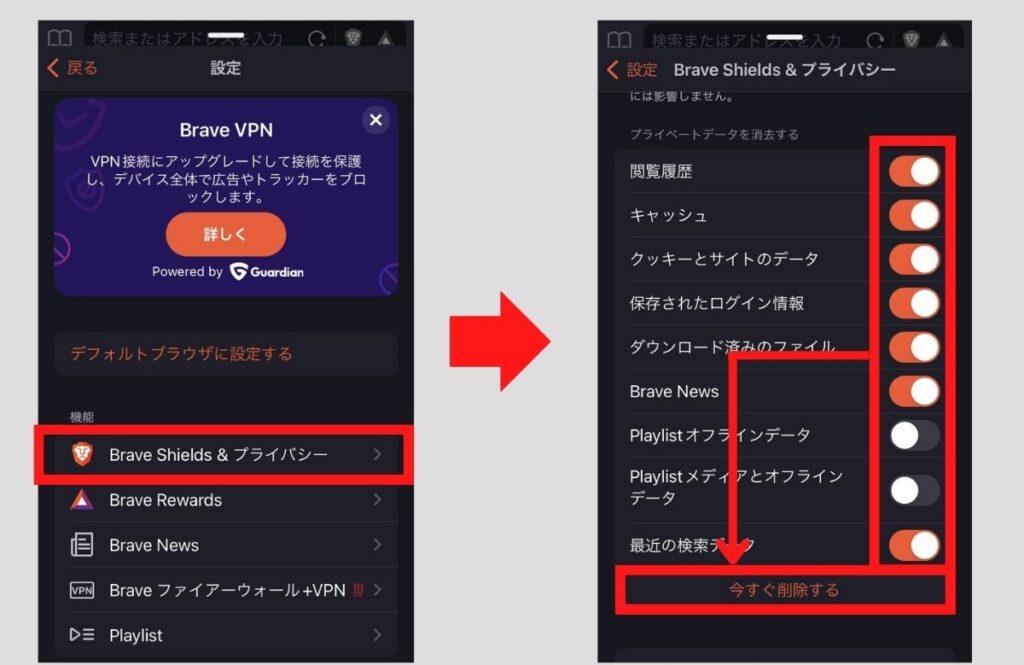
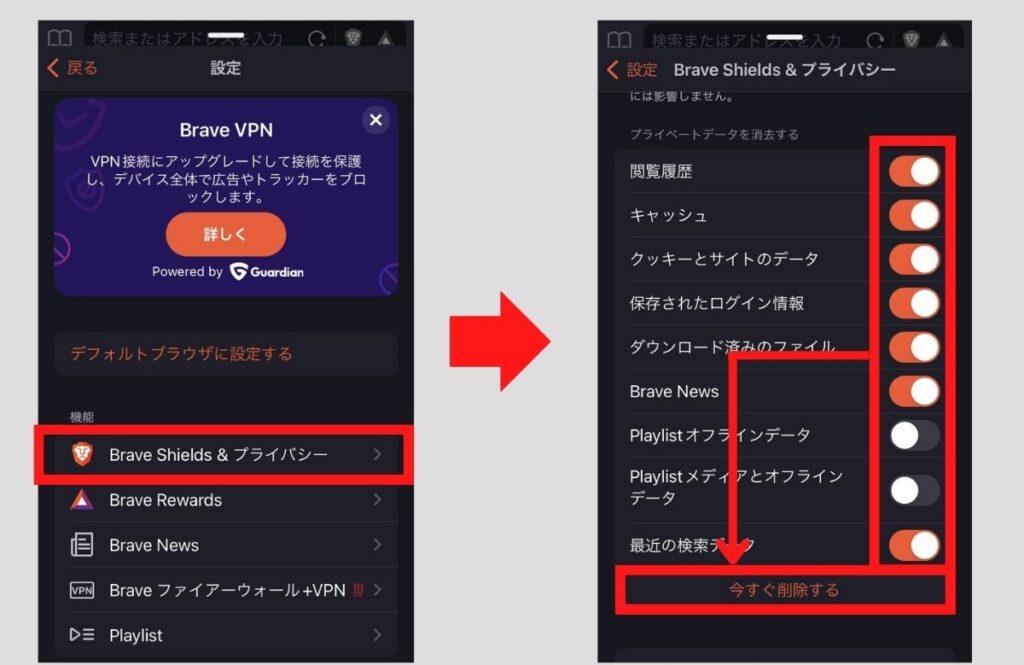
自動的にキャッシュクリアする設定
Braveを閉じるたびに、自動的にキャッシュクリアをする設定もあります。
以下のように「閲覧履歴データの削除」のポップアップ内で「終了時に」画面から、Brave終了時に削除する項目を設定できるのです。
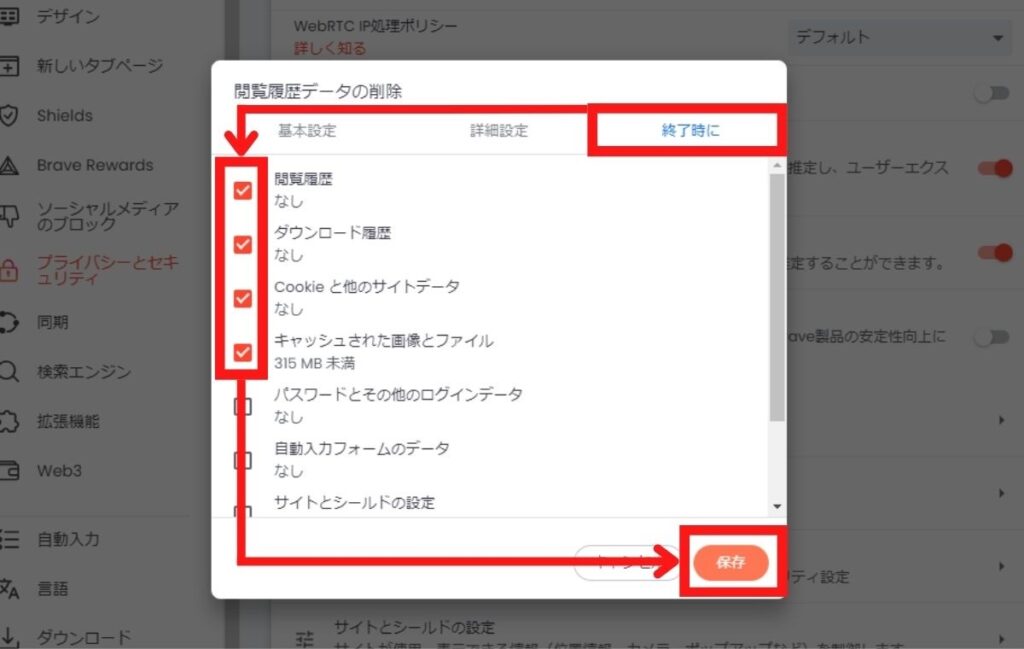
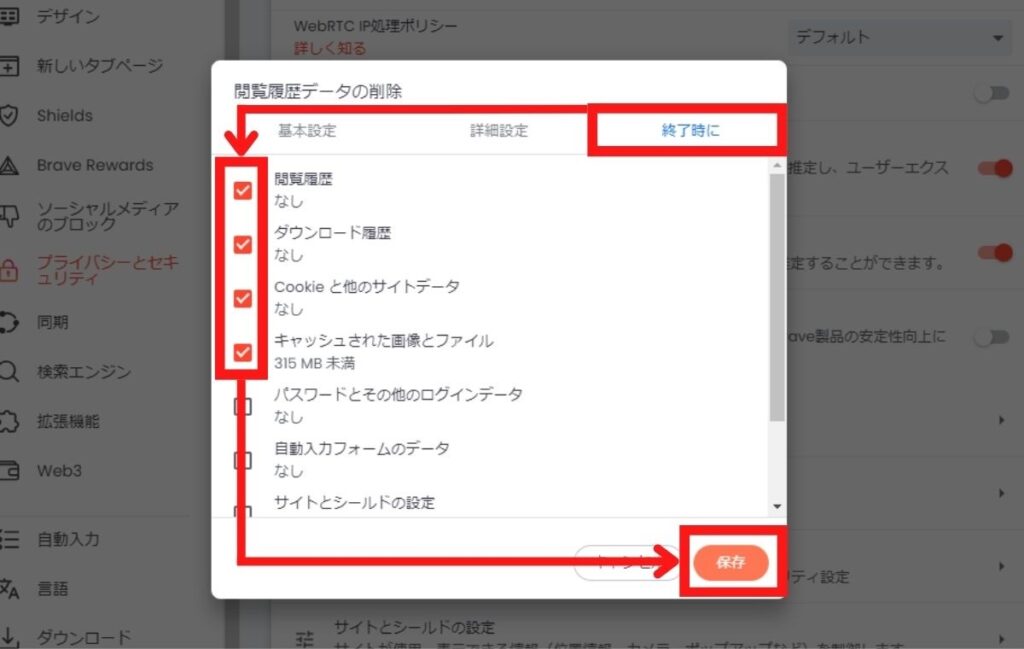



キャッシュを常に削除できるので、いちいち消すのが面倒な人は設定してもいいと思いますよ!
まとめ キャッシュクリアしてサクサク使おう


今回の記事では、Braveのキャッシュクリアの方法をデバイス別に解説しました。
Braveの動作が重い時は、キャッシュクリアを一度試してみてくださいね。表示速度が速くなるはずです。
ということで記事の内容はここまでです。
最後まで読んでいただきありがとうございました。
なおキャッシュクリア以外のBraveの使い方についても、こちらの記事「【入門】Braveブラウザアプリの使い方!初期設定のやり方を完全解説」で紹介しています。ぜひ一度読んで、知らない機能があったら使ってみてください。





Braveには広告ブロック以外にも凄い機能があるんだ!
使ってないと損しているので、ぜひ使ってみてね!